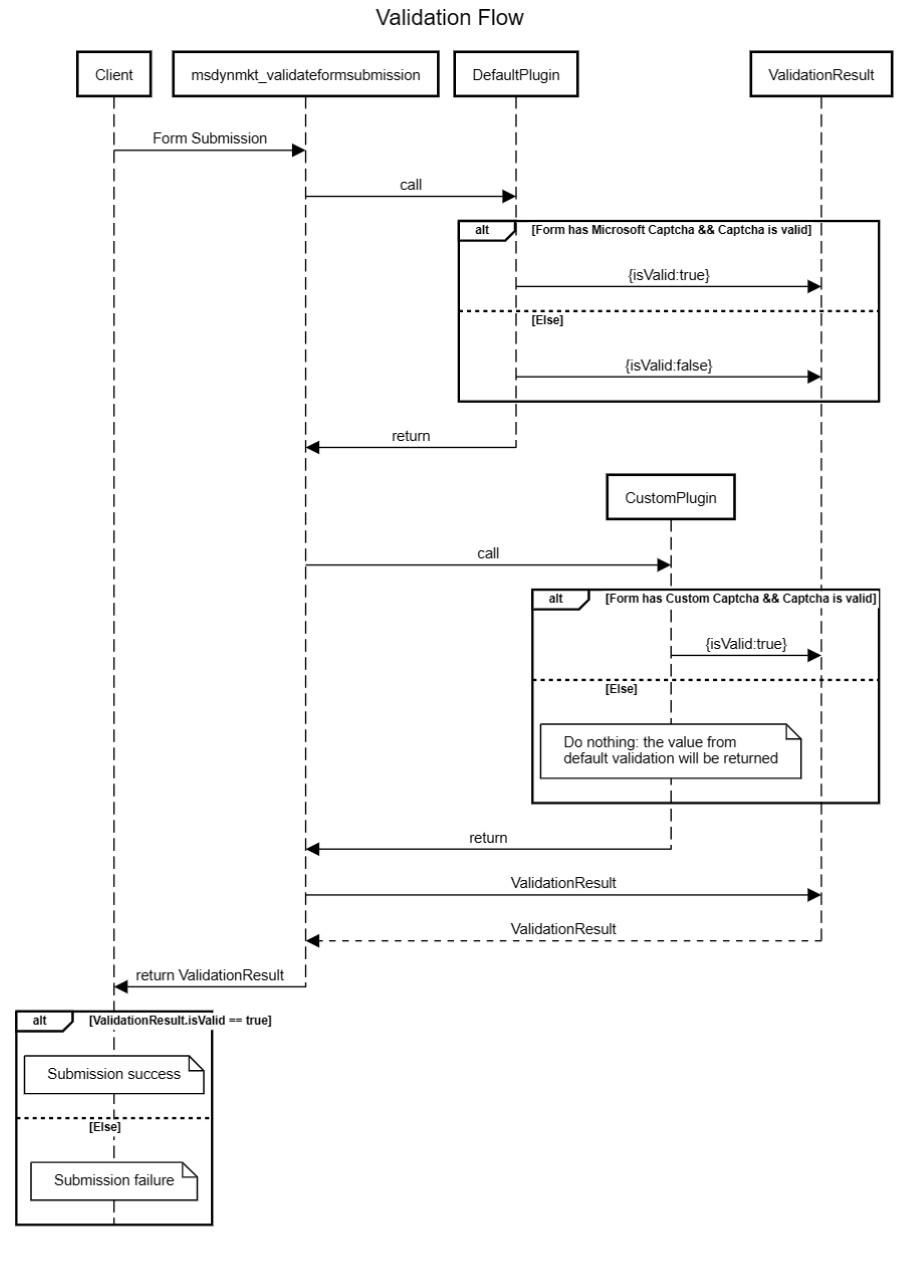Integrar um serviço captcha personalizado com formulários do Customer Insights - Journeys
Os formulários do Customer Insights - Journeys permitem-lhe utilizar a proteção contra bots captcha personalizada para validar submissões de formulários. Este artigo dá um exemplo de como integrar o Google reCAPTCHA. O fluxo é semelhante para outros serviços captcha.
Nota
Na versão atual da aplicação, apenas uma implementação de captcha pode estar ativa. Se usar o seu próprio fornecedor de captcha (como descrito abaixo), os formulários existentes que usam o captcha de origem deixarão de funcionar. Uma implementação de captcha personalizada requer, pelo menos, conhecimento básico de escrita e depuração de plug-ins do Dataverse.
O processo consiste nestes passos:
- Adicionar reCAPTCHA ao formulário.
- Adicionar o valor de texto captcha à submissão do formulário depois de o formulário ser submetido.
- Criar um plug-in no CRM que valide o captcha.
Exemplo passo a passo: Integrar o Google reCAPTCHA
1. Adicionar reCAPTCHA ao formulário
Criar um formulário no editor de formulários do Customer Insights - Journeys.
Adicione um atributo
data-validate-submission="true"ao elemento<form>, que permite a validação personalizada na submissão do formulário: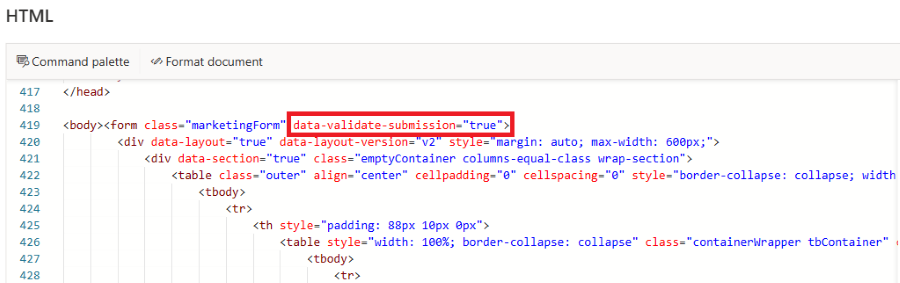
Adicione um
<div id="g-recaptcha">ao formulário como marcador de posição para reCAPTCHA. Este ID div é utilizado como referência mais tarde. É recomendável colocar o marcador de posição entre o último campo e o botão Submeter.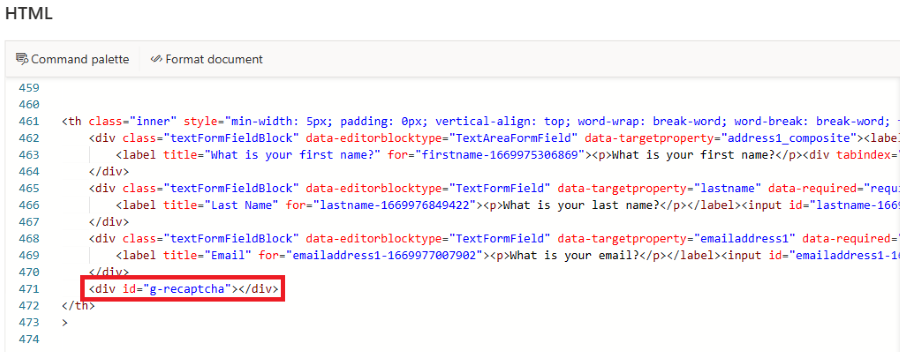
Publique o formulário e incorpore o formulário no seu site.
Edite a página na qual o formulário foi incorporado. Adicione o script fornecido pela Google ao cabeçalho da página. Este script carrega o reCAPTCHA com o parâmetro de chamada de retorno
onLoad. Esta chamada de retorno é chamada assim que o captcha é carregado.<script src="https://www.google.com/recaptcha/api.js?onload=onloadCallback" async defer></script>Adicione a função onLoadCallback:
function onloadCallback() { grecaptcha.render('g-recaptcha', { sitekey: '{sitekey}', }); }Substitua o marcador de posição
{sitekey}pelo fornecido pela Google. Esta função de chamada de retorno compõe o reCAPTCHA dentro do marcador de posição<div id="g-recaptcha">que criou anteriormente.Registe a função onloadCallback a ser chamada pelo carregador de formulários:
document.addEventListener("d365mkt-afterformload", onloadCallback);
2. Adicionar o valor de texto do captcha à submissão do formulário
Após o formulário ser submetido, o parâmetro g-recaptcha-response é adicionado automaticamente à submissão do formulário. Nos passos seguintes, criará um plug-in que oculta este valor, pois este será adicionado à lista ValidationOnlyFields no objeto de resposta devolvido pelo código do plug-in.
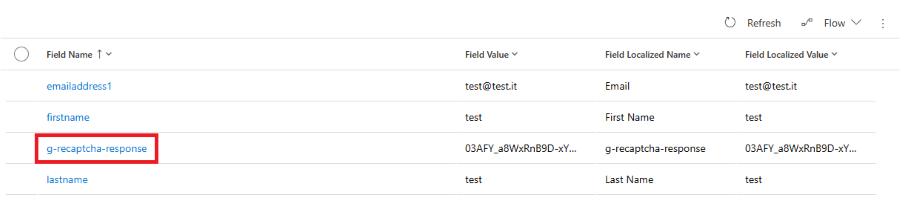
3. Criar um plug-in
3.1 Criar um Projeto do Visual Studio para o plug-in
- Abra o Visual Studio e crie um novo projeto da Biblioteca de Classes utilizando o .NET Framework 4.6.2.
- No Explorador de Soluções, selecione Gerir Pacotes NuGet e instale o
Microsoft.CrmSdk.CoreAssemblies.
3.2 Criar a classe do plug-in
Mudar o nome de
Class1.csparaCustomValidationPlugin.cs.Faça com que a classe CustomValidationPlugin herde da interface IPlugin e adicione o método Executar.
public class CustomValidationPlugin : IPlugin { public void Execute(IServiceProvider serviceProvider) { } }Adicione o código que se segue ao método de execução para obter o serviço de rastreio e contexto.
public void Execute(IServiceProvider serviceProvider) { // get tracing service ITracingService tracingService = (ITracingService)serviceProvider.GetService(typeof(ITracingService)); // get plugin execution context IPluginExecutionContext context = (IPluginExecutionContext) serviceProvider.GetService(typeof(IPluginExecutionContext)); }Adicione este código para obter a cadeia do parâmetro de submissão do formulário. É uma cadeia codificada JSON que representa os campos que o utilizador submeteu no formulário. Este processo recupera esta cadeia e anula a sua serialização utilizando um método de assistente de Anular a serialização e a classe FormSubmissionRequest que é definida posteriormente. Isto verifica se a matriz Campos contém uma chave para g-recaptcha-response. Se a chave do reCAPTCHA não for encontrada, devolve ignorar validação, uma vez que o formulário que está a processar não continha um elemento de recaptcha da Google.
var requestString = (string)context.InputParameters["msdynmkt_formsubmissionrequest"]; var requestObject = Deserialize<FormSubmissionRequest>(requestString); if (!requestObject.Fields.TryGetValue("g-recaptcha-response", out string recaptchaToken)) { tracingService.Trace("g-recaptcha-response was not present in form submission"); return; }Adicione o código que se segue a devolver se o valor de
g-recaptcha-tokenfor nulo ou vazio.if (String.IsNullOrEmpty(recaptchaToken)) { tracingService.Trace($"g-recaptcha-response value not found"); return; }Adicione o código que se segue para validar o token de captcha da Google em relação às APIs Google.
string url = "https://www.google.com/recaptcha/api/siteverify"; using (HttpClient client = new HttpClient()) { var content = new FormUrlEncodedContent(new Dictionary<string, string> { {"secret", "your_secret_key"}, {"response", recaptchaToken} }); try { var response = client.PostAsync(url, content).Result; if (!response.IsSuccessStatusCode) { tracingService.Trace($"Request Failed: ({response.StatusCode}){response.Content}"); return; } var responseString = response.Content.ReadAsStringAsync().Result; gRecaptchaResponse = Deserialize<GRecaptchaResponse>(responseString); var resp = new ValidateFormSubmissionResponse() { IsValid = isValid, ValidationOnlyFields = new List<string>() { "g-recaptcha-response" } }; context.OutputParameters["msdynmkt_validationresponse"] = Serialize(resp); } catch (Exception e) { tracingService.Trace($"{e.Message}"); } }Primeiro, o URL é definido e, em seguida, é criada uma instância do
HttpClient. É criado um objetoFormUrlEncodedContentque contém orecaptchaTokenobtido nos passos anteriores e a chave secreta fornecida pela Google. Em seguida, é enviado um pedidoPOSTe o código de estado é verificado, caso não tenha êxito, é devolvido. Se tiver êxito, anula a serialização da resposta utilizando o método de assistente de Anular serialização eGRecaptchaResponseque é definido posteriormente. De seguida, criar um novo objetoValidateFormSubmissionResponse, serializa-o e define-o como o valor do parâmetro de saídamsdynmkt_validationresponse, que é o serviço da Microsoft que utiliza para aceitar ou rejeitar a submissão. Adicionar a cadeiag-recaptcha-responseà listaValidationOnlyFieldsoculta este campo da submissão de formulário na IU.Adicione o código que se segue para definir os métodos de assistente Serializar e Anular a serialização.
private T Deserialize<T>(string jsonString) { serializer = new DataContractJsonSerializer(typeof(T)); T result; using (MemoryStream stream = new MemoryStream(Encoding.UTF8.GetBytes(jsonString))) { result = (T)serializer.ReadObject(stream); } return result; } private string Serialize<T>(T obj) { string result; serializer = new DataContractJsonSerializer(typeof(T)); using (MemoryStream memoryStream = new MemoryStream()) { serializer.WriteObject(memoryStream, obj); result = Encoding.Default.GetString(memoryStream.ToArray()); } return result; }Adicione o código que se segue para definir as classes necessárias para Serializar/Anular a serialização de objetos de cadeias JSON.
public class FormSubmissionRequest { public Dictionary<string, string> Fields { get; set; } } public class GRecaptchaResponse { public bool success { get; set; } } public class ValidateFormSubmissionResponse { public bool IsValid { get; set; } public List<string> ValidationOnlyFields { get; set; } }
3.3 Assinar e compilar o plug-in
- Clique com o botão direito do rato no projeto e selecione Propriedades no Explorador de Soluções.
- Selecione o separador Assinatura e marque a caixa de verificação Assinar a assemblagem.
- Selecione
<New...>. - Introduza um nome de ficheiro-chave e desselecione Proteger o meu ficheiro-chave com uma palavra-passe.
- Compilar o projeto.
- Pode encontrar a assemblagem do plug-in
CustomValidationPlugin.dllem\bin\Debug.
3.4 Registar plug-in
- Abrir
PluginRegistration.exe. - Selecione Criar nova ligação.
- Escolha Office 365.
- Selecione Iniciar sessão.
- Selecione Registar e, em seguida, Registar nova assemblagem.
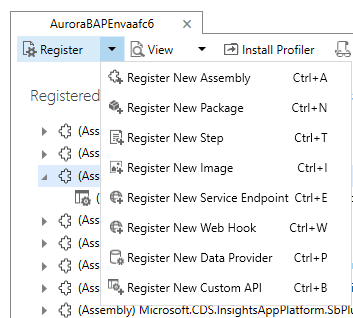
- Selecione o botão (...) no passo 1 e selecione o dll incorporado nos passos anteriores.
- Selecione Registar plug-in selecionado.
3.4 Registar Passo
- Selecione CustomValidationPlugin da lista de assemblagens registadas.
- Selecione Registar Novo Passo.
- Introduza
msdynmkt_validateformsubmissionno campo Mensagem de texto. - Certifique-se de que o Modo de Execução está definido como Síncrono.
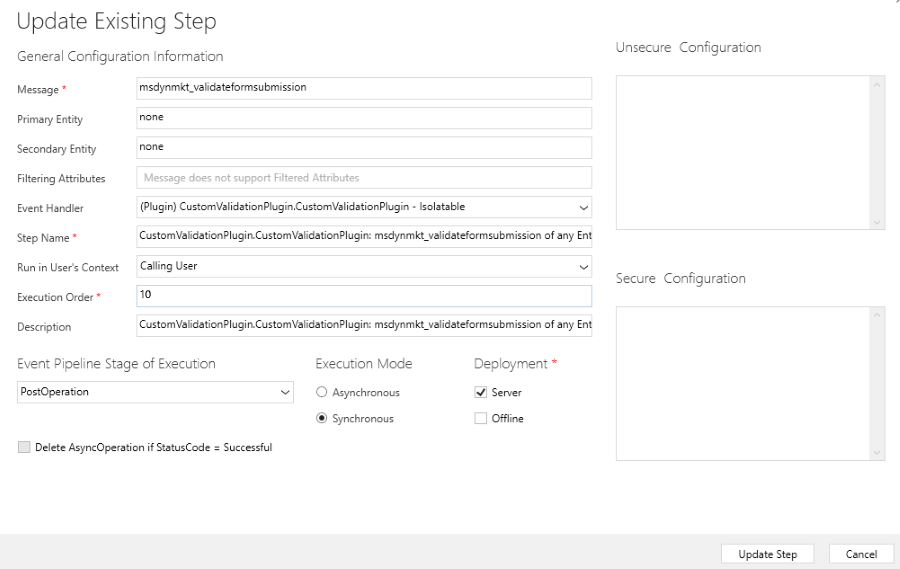
- Certifique-se de que a Ordem de execução está definida como
10. - Certifique-se de que a Fase do Pipeline do Evento da Execução está definido como Após a Operação.
- Selecione Registar Novo Passo.
Conclusão
Quando um formulário com o atributo data-validate-submission é submetido, o seu plug-in personalizado é executado e valida a resposta do reCAPTCHA com serviços da Google. O plug-in personalizado será executado após o plug-in de validação predefinido da Microsoft. Se não houver campos captcha da Microsoft no formulário, o plug-in da Microsoft define IsValid:false e a submissão falha, a menos que o substitua por IsValid:true.